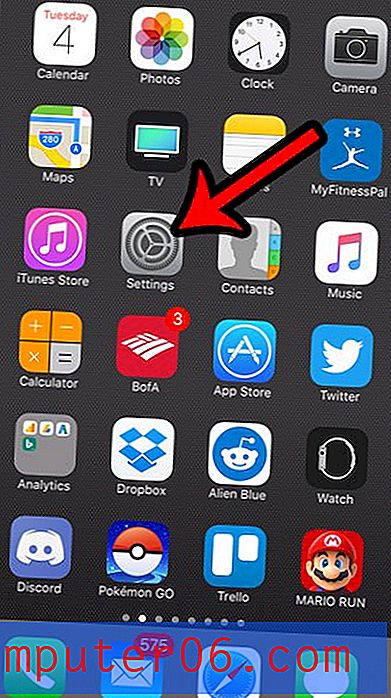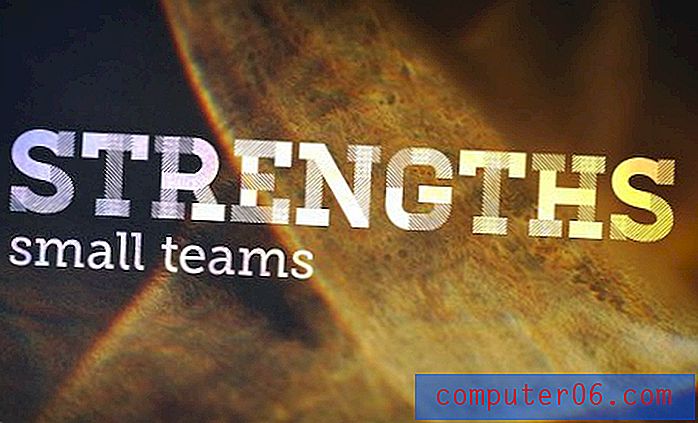Kako ažurirati Roku 1
Kao i mnogi drugi elektronički uređaji i računala, i Roku 1 će se povremeno morati ažurirati kako bi riješio probleme ili dodao nove značajke.
Ova ažuriranja mogu se ručno instalirati pristupom izborniku na uređaju koji će provjeriti i instalirati ažuriranja koja su trenutno dostupna. Koraci u ovom članku izvedeni su na Roku 1, ali bit će potrebni i za ostale Roku modele koji već pokreću sistemski softver prikazan na donjim snimkama zaslona.
Kako instalirati ažuriranje sustava za Roku 1
Ako je vaš Roku 1 već spojen na Internet, vjerovatno je da je već konfiguriran za automatsko instaliranje ažuriranja. Međutim, ako znate da postoji ažuriranje sustava ili ako vam se čini da uređaj nije ažuriran neko vrijeme, slijedite ove korake da biste ručno provjerili ima li ažuriranja.
Korak 1: Pritisnite tipku Home za povratak na početni zaslon Roku 1, a zatim se pomaknite dolje do opcije Settings i pritisnite gumb OK na daljinskom upravljaču da biste ga odabrali.

2. korak: Pomaknite se prema dolje i odaberite opciju Ažuriranje sustava .
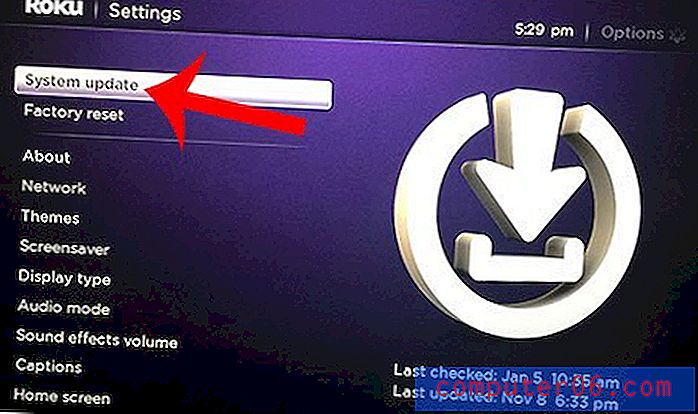
Korak 3: Pritisnite gumb U redu na daljinskom upravljaču za odabir opcije Provjeri sada .
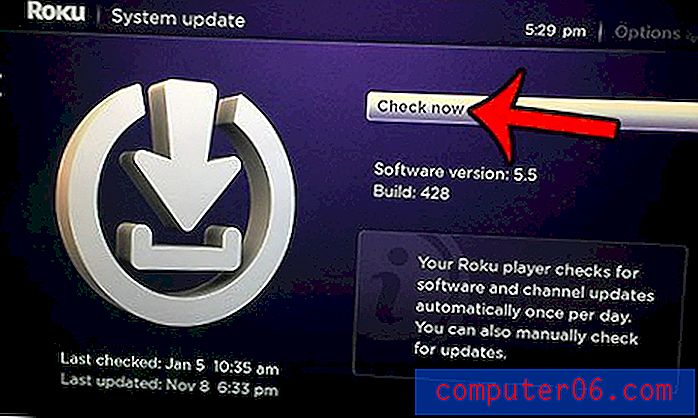
Ako je dostupno ažuriranje, moći ćete ga instalirati. Imajte na umu da će instalacija ažuriranja možda trebati vaš Roku 1 za ponovno pokretanje.
Jeste li razmišljali o tome da nabavite novi set top box? Ovaj članak uspoređujući Roku 3 i Apple TV pokazat će vam neke ključne razlike između dva uređaja.